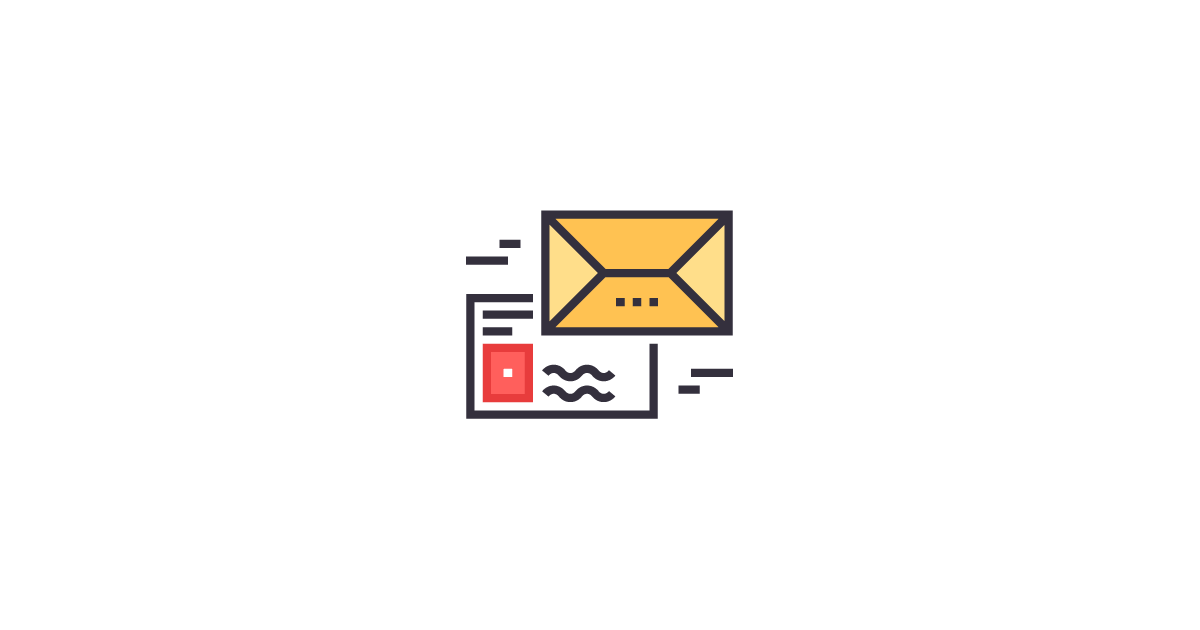WordPress Tidak Mengirim Email? Inilah Cara Memperbaiki Masalah Email WordPress
Diterbitkan: 2019-10-18Apakah WordPress tidak mengirim email? Atau apakah email yang dikirim situs WordPress Anda ditandai sebagai spam? Dalam posting ini, kami akan membahas cara memperbaiki kedua masalah yang terkait dengan kemampuan pengiriman email WordPress. Kami akan menjelaskan mengapa masalah email WordPress sering terjadi dan menawarkan beberapa strategi untuk meningkatkan kemampuan pengiriman email.
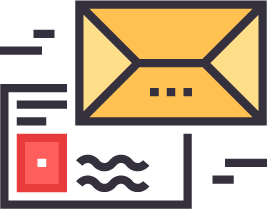
Masalah Email WordPress: WordPress Tidak Mengirim Email atau Email Berakhir di Spam
Mengapa email dari WordPress tidak masuk ke kotak masuk saya? Ini masalah umum. Mengapa email WordPress dari formulir kontak, pesanan e-niaga, dan fungsi WordPress lainnya terkadang berakhir di folder spam atau tidak terkirim sama sekali?
Jawaban sederhananya adalah pertempuran yang sedang berlangsung antara spammer dan penyedia email. Spammer ingin pesan mereka dikirim ke kotak masuk dan penyedia email ingin menyaring spam sebanyak mungkin. Email spam dibuat oleh (seringkali dikompromikan) server yang mengirimkan jutaan email setiap menit.
Dalam upaya memerangi spam, penyedia layanan email (seperti Gmail, Office 365, sistem email perusahaan, dll.) memperketat pembatasan pada email yang dibuat server. Agar email yang dihasilkan server dikirim ke kotak masuk, biasanya penyedia email memerlukan semacam autentikasi. Karena email yang dihasilkan server sering kali memalsukan alamat email dan tidak memiliki otentikasi ini, banyak spam dapat dihilangkan.
Namun, karena email WordPress yang sah juga dibuat oleh server, mereka dapat dikategorikan sebagai spam oleh penyedia email dan ditempatkan di folder spam atau tidak dikirim sama sekali. Email yang sah dari WordPress ini dapat mencakup pengaturan ulang kata sandi, pemberitahuan formulir kontak, pemberitahuan pesanan, dll.
Mengapa Email WordPress Ditandai sebagai Spam?
WordPress menyertakan fungsi bawaan yang disebut wp_mail . Fungsi wp_mail dipanggil oleh inti WordPress serta plugin untuk menghasilkan email saat diperlukan dalam transaksi dengan pengguna. Ketika Anda membaca transaksi , jangan berpikir e-commerce. Pikirkan tentang interaksi apa pun dengan pengguna (atau "transaksi") dari pengaturan ulang kata sandi, hingga pemberitahuan entri formulir dan pesanan.
Email (transaksional) yang dibuat secara otomatis dari situs WordPress Anda sering kali tidak memiliki kredensial verifikasi yang dimiliki oleh email "asli" yang dikirim oleh webmail atau aplikasi email. Jika email tidak memiliki kredensial yang tepat, mereka sering terjebak dalam filter spam yang digunakan oleh penyedia email.
Cara Mensertifikasi Email yang Dikirim Dari Situs WordPress
Untuk memahami apa yang sebenarnya terjadi di balik layar dengan kemampuan pengiriman email, mari kita bahas beberapa detail teknis sertifikasi email. Jangan khawatir jika ini tampak berlebihan atau Anda mengalami sakit kepala akronim, karena kami akan membahas cara yang lebih mudah untuk menyelesaikan masalah pengiriman email nanti di pos.
Ada tiga cara untuk mengesahkan email untuk menghindari filter spam:
DKIM – Email Identifikasi DomainKeys
DKIM adalah protokol yang memungkinkan organisasi untuk mengautentikasi ke penyedia email bahwa sebuah pesan adalah sah. Inilah penjelasan yang sangat bagus tentang bagaimana menjelaskan dkim dalam bahasa Inggris yang sederhana. DKIM adalah proses yang sangat rumit, dan biasanya disiapkan sebagai data TXT dalam setelan DNS domain.
SPF – Kerangka Kebijakan Pengirim
SPF juga biasanya merupakan catatan TXT dalam pengaturan DNS domain, dan menunjukkan server mana yang berwenang untuk mengirim utama untuk domain.
DMARC – Otentikasi, Pelaporan, dan Kesesuaian Pesan Berbasis Domain
DMARC juga biasanya merupakan catatan TXT dalam pengaturan DNS domain, dan berfungsi sebagai protokol otentikasi lain yang dirancang untuk mencegah spoofing alamat email. DMARC memperluas DKIM dan SPF dengan memastikan alamat FROM email selaras dengan domain tempat server dapat mengirim email "secara legal". Ini juga memberikan instruksi tentang cara menangani pesan yang gagal otentikasi, dan memberikan alamat email untuk umpan balik tentang pesan yang menggunakan nama domain.
Perbedaan Antara DKIM, SPF dan DMARC
- Pada dasarnya, DKIM memvalidasi pesan itu sendiri sementara SPF memvalidasi server asalnya. DMARC menggunakan keduanya dan juga menawarkan beberapa kebijakan dan mekanisme umpan balik.
- Jadi, Anda memerlukan ketiganya untuk mengesahkan email dengan benar.
- Berikut ringkasan yang bagus jika Anda ingin lebih detail: Memahami SPF, DKIM & DMARC.
Cara Mengatur Catatan DNS
Sekarang setelah kita membahas sertifikasi email, apa yang Anda lakukan ? Jika Anda masih mencoba mengirim email dari situs WordPress Anda (dari server Anda), Anda akan memerlukan catatan DNS yang dikonfigurasi dengan benar untuk domain Anda.
Cara Memeriksa apakah Catatan DNS Sudah Ada
Jika Anda menggunakan cPanel untuk hosting Anda, temukan area DNS, dan temukan editor Zone.
- Periksa setelan DNS domain Anda dan cari catatan yang ada. Anda akan melihat SPF, DKIM, dan DMARC di awal entri. Mereka kemungkinan akan menjadi catatan TXT.
- Catatan SPF tipikal terlihat seperti ini: v=spf1 +a +mx +ip4:192,168.1.1~all
- Catatan khas DKIM terlihat seperti ini (Anda mungkin tidak akan memilikinya): v=DKIM1; k=rsa; p= RcWG3v2kuwyGThCVUjQtTM40M3yi3dNjoHT5OezyldVrTRcefT0E34T7GiMAo572Nh85SC0NgZt1ZJJ
mHX2dgHvbImb3vnSMQn9KFMGLHbnMk8VWMLa1o0M7tNBtikchH2MeAxshFDyXFnDpuOGJP2BhWlu3h45
stGDoe3kluwpebZRPIg0zxDd4NEOH2d5X7PO0koCJol33fYtZUEoPRezIri2fBXOhe6vs5TVYpfA0I9U5
cI370e4qRSS1LFB9I8Ggonja1YWI3y6NWw9vZrp7vSvDEwOofGYH7Nea2FElpx92VxmRVxhBQocOEoTSP
Ls6NV0wbf1Ks03WDMN4lW0hKntC; - Catatan khas DMARC terlihat seperti ini: v=DMARC1;p=none;sp=quarantine;pct=100;rua=mailto:[email protected];
Bagaimana jika DNS Membuat Anda Takut?
Ya, seharusnya. Faktor kemampuan mengacaukan dalam pengaturan DNS tinggi. Anda benar-benar dapat membuat kekacauan jika Anda tidak tahu apa yang Anda lakukan dengan catatan DNS. Di sinilah membayar untuk memiliki host dengan dukungan fenomenal (seperti Liquid Web). Tuan rumah yang baik seharusnya tidak memiliki masalah dalam membantu Anda mendapatkan pengaturan DNS Anda dengan benar.
Untuk Akun Baru
Jika Anda menyiapkan akun baru di cPanel, pastikan Anda mencentang kotak di bawah Pengaturan DNS untuk Mengaktifkan DKIM dan Mengaktifkan SPF di akun ini.
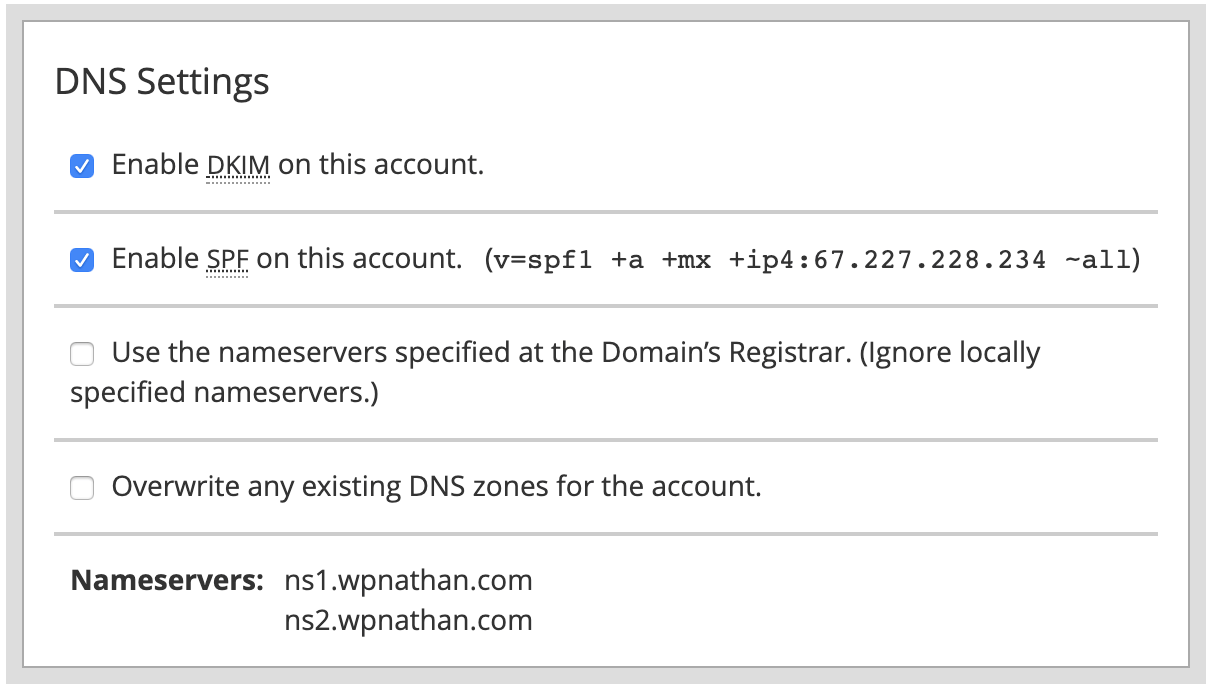
- Anda masih perlu menyiapkan data DMARC dan cPanel tidak dapat melakukannya secara otomatis karena berisi informasi tentang kebijakan dan alamat email pelaporan.
- Tetapi cPanel memang memberi Anda semacam wizard di Editor Zona. Klik Kelola di samping domain yang dimaksud, lalu klik tarik-turun di samping tombol Tambahkan Catatan dan pilih DMARC.
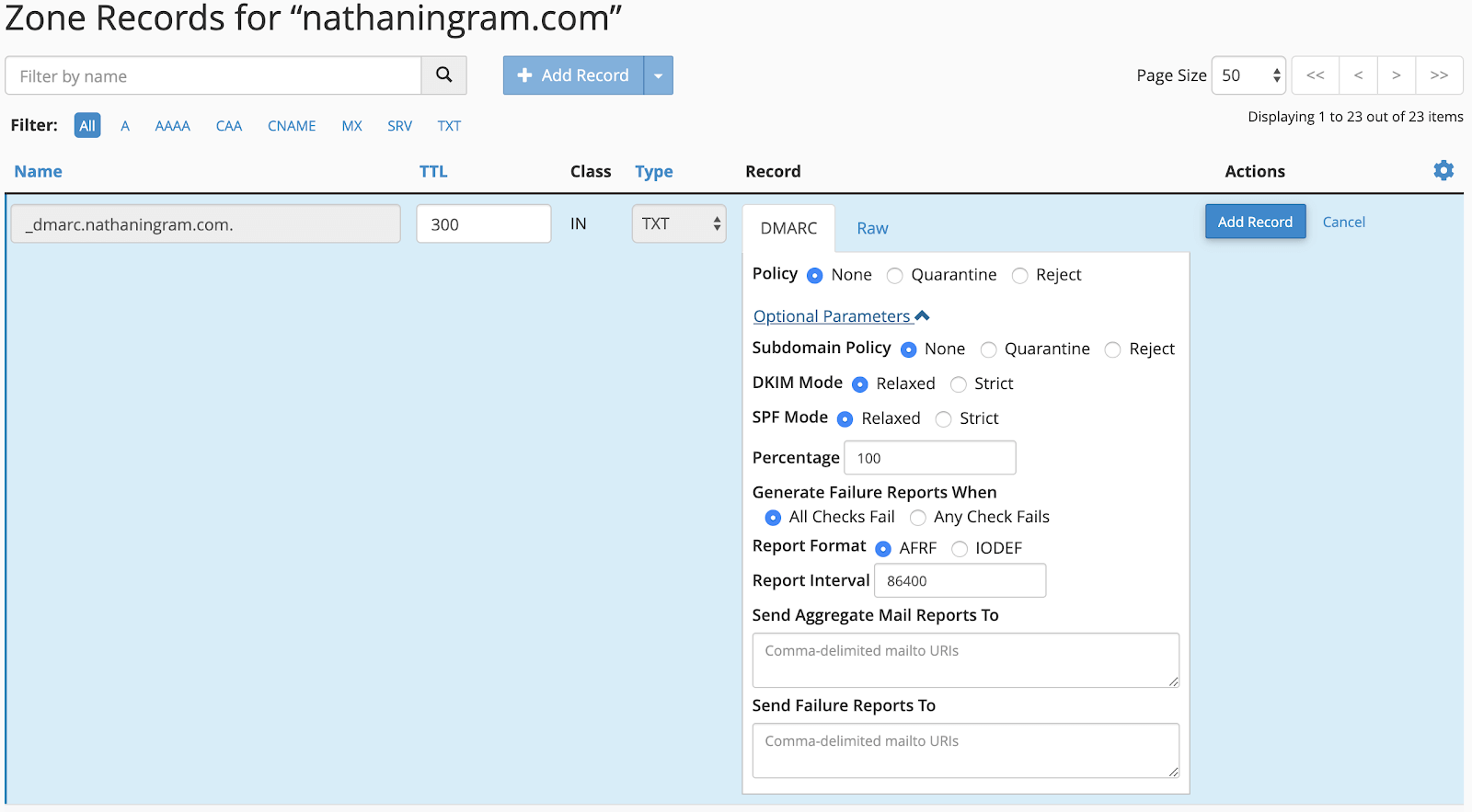
- Catatan: beberapa pemasangan cPanel mungkin tidak memberi Anda DMARC sebagai opsi sehingga Anda harus menghubungi host web Anda untuk menambahkan DMARC untuk Anda atau memberi Anda opsi di cPanel.
Untuk Akun Hosting yang Ada
- Anda dapat menyiapkan DMARC menggunakan proses yang sama di atas.
- Anda dapat mengatur SPF dan DKIM di cPanel di bawah Email Deliverability.
- Wisaya ini akan menganalisis catatan Anda yang ada, menunjukkan masalah yang ada, dan memungkinkan Anda untuk menginstal catatan yang benar.
- CATATAN: Jika Anda menggunakan layanan email pihak ketiga seperti Google Apps, Office 365, Zoho Mail, dll., Anda pasti ingin mendapatkan data SPF dan DKIM dari mereka (Anda mungkin menambahkannya saat menyiapkan layanan tersebut) .
- cPanel mungkin ingin mencoba menimpanya dengan miliknya sendiri, yang dapat menyebabkan masalah pengiriman. Jadi jangan menimpa mereka.
Email Dari Situs WordPress Saya Tidak Terkirim. Bagaimana Saya Memperbaiki Masalah Ini?
Sekarang setelah kita memahami dasar-dasar keterkiriman email, mari kita membahas serangkaian pertanyaan lain untuk membantu menjelaskan mengapa email WordPress Anda tidak terkirim (atau terkirim).
Sudahkah Anda Masuk Daftar Hitam?
Jika keluhan spam telah dibuat terhadap alamat IP server Anda, server Anda bisa masuk daftar hitam. Jika ini terjadi, SEMUA email yang berasal dari alamat IP server Anda akan dianggap mencurigakan oleh penyedia email dan berakhir di folder spam atau tidak terkirim sama sekali.
Anda dapat memeriksa untuk melihat apakah IP server Anda masuk daftar hitam di sini: http://mxtoolbox.com/blacklists.aspx
Jika Anda tidak yakin apa alamat IP server Anda, cara sederhana untuk menemukannya adalah dengan membuka Command Prompt di Windows atau Terminal di MacOS dan ketik ping domain.com (tentu saja ganti domain.com dengan nama domain yang dimaksud ).
Opsi Populer: Menggunakan Plugin SMTP WordPress
Plugin SMTP WordPress adalah salah satu opsi untuk menyelesaikan masalah email transaksional. Sebuah plugin seperti WP Mail SMPT akan memungkinkan Anda untuk menggunakan pengaturan SMTP dari akun email yang ada seperti Gmail untuk menggantikan fungsi wp_mail standar.
WP Mail SMTP oleh WPForms
Sayangnya, penggunaan plugin seperti ini secara luas telah mengakibatkan Gmail dan yang lainnya menindak penggunaan server SMTP mereka untuk tujuan ini. Jika Anda menggunakan akun Gmail untuk SMTP, Anda mungkin mendapati akun Anda ditutup tanpa peringatan (tanyakan kepada saya bagaimana saya mengetahuinya) . Yang lebih buruk, Anda mungkin tidak akan tahu bahwa akun Anda telah ditutup selain situs web Anda gagal mengirim email. Jadi, jika Anda mencari keandalan, ini bukan pilihan terbaik.

Plugin SMTP masih bisa menjadi solusi jika Anda menggunakan server SMTP yang Anda kendalikan, atau mungkin Google Apps berbayar, Office 365, dll. Anda masih lebih baik memeriksa persyaratan penggunaannya!
Lebih Baik Dari Plugin SMTP WordPress: Layanan Email Transaksional
Pendekatan yang lebih baik untuk mengirim email transaksional di WordPress adalah menggunakan salah satu dari banyak layanan pihak ketiga yang berspesialisasi dalam bidang ini. Layanan email transaksional lebih unggul daripada menggunakan server SMTP biasa karena menyediakan pelaporan (beberapa lebih baik daripada yang lain). Pelaporan email sangat penting ketika Anda ingin memeriksa status email tertentu, apakah terkirim, tidak terkirim, dibuka, terpental, dll.
Membandingkan 4 Layanan Email Transaksional untuk WordPress
Ada banyak opsi berbeda yang tersedia untuk layanan email transaksional pihak ketiga. Di bawah ini adalah beberapa yang lebih umum di ruang WordPress.
1. Amazon SES
- Seperti kebanyakan Amazon Web Services, SES sangat murah untuk penggunaan ringan ($0,10 per 1000 email). Tidak ada level gratis untuk menggunakan SES untuk mengirim email WordPress (kecuali situs Anda dihosting di Amazon EC2). Tapi harga murah di $0,10 per 1000.
- Pelaporan tidak bagus. Anda hanya dapat melihat statistik pengiriman sebagai hitungan, bukan status email individual (apakah dibuka atau terpental?)
- Menggunakan AWS Simple Email Service (SES) Amazon adalah opsi untuk WordPress dengan dua plugin. Perhatikan bahwa bahkan dengan plugin ini, sulit untuk mengaturnya.
WP Offload SES Lite
WP Mail SMTP oleh WPForms
2. Mailgun
- https://www.mailgun.com/pricing/
- Pengiriman email transaksional yang solid dan andal dengan fitur pelaporan yang baik.
- Kirim 10.000 email gratis setiap bulan.
- Kelemahannya adalah pengaturannya rumit. Melibatkan validasi akun dengan kartu kredit dan kode SMS, menyiapkan subdomain di server Anda, memvalidasi server dengan data SPF dan DKIM, dan menyiapkan data MX.
- Setelah diatur, Mailgun dapat diimplementasikan melalui kunci API di WordPress dengan plugin resmi mereka:
Mailgun untuk WordPress
3. Sendgrid
- https://sendgrid.com/pricing/
- Saat ini layanan pilihan saya untuk situs web WordPress klien.
- Kirim 100 email per hari gratis. Banyak untuk sebagian besar situs web dasar.
- Penyiapannya sederhana, cukup buat kunci API dan salin dan tempel ke WordPress.
- Pelaporan UI sangat baik. Anda dapat melihat semua informasi untuk email yang dikirim dalam 3 hari terakhir. Selama 30 hari sejarah, Anda harus meningkatkan ke paket berbayar.
- Terapkan Sendgrid di WordPress dengan plugin resmi mereka:
KirimGrid
4. Sendinblue
- https://www.sendinblue.com/pricing/
- Saya belum mencoba opsi ini secara pribadi, tetapi opsi ini sangat direkomendasikan dari sumber yang saya percayai.
- Kirim 300 email setiap hari gratis.
- Penyiapan dilaporkan sederhana, seperti Sendgrid, dengan pelaporan yang baik.
- Sendinblue juga mengintegrasikan layanan pemasaran email dan pemasaran SMS gratis.
- Ini jelas merupakan pilihan untuk diselidiki.
- Integrasikan dengan WordPress menggunakan plugin resmi mereka:
Formulir Berlangganan SendinBlue Dan WP SMTP
Bagan Perbandingan Layanan Email Transaksional
| Melayani | Tingkat Gratis | Tingkat Berbayar | Mempersiapkan | Pelaporan |
| Amazon SES | Tidak ada | $0,10 per 1.000 | Sulit | Miskin |
| Mailgun | 10.000/bln | 100.000 @ $79/bln | Sulit | Bagus |
| Sendgrid | 100/hari | 60.000 @ $14,95 | Mudah | Besar |
| sendinblue | 300/hari | 40.000 @ $25/bln | Mudah | Bagus |
Lebih Banyak Tips untuk Email Transaksional
Berikut adalah beberapa tips lagi untuk memastikan email terkirim melalui layanan email transaksional.
Periksa Pengaturan Pemberitahuan Formulir Anda
Sudah umum untuk mengatur pemberitahuan entri formulir dengan Dari sebagai alamat email pengguna yang mengisi formulir. Namun, yang sebenarnya Anda lakukan di sini adalah memalsukan alamat email karena notifikasi dikirim dari server, bukan pengguna sebenarnya. Akibatnya, pemberitahuan dengan pengguna sebagai Dari sering ditandai sebagai spam atau tidak terkirim sama sekali. Anda perlu membuat Dari alamat email yang Anda kontrol agar divalidasi oleh DKIM dan/atau SPF. Plugin formulir berkualitas (seperti Gravity Forms) memungkinkan Anda menentukan alamat email yang berbeda untuk From dan Reply to .
Pengaturan yang Disarankan:
- Pemberitahuan formulir dikirim ke penerima dari [email protected] .
- Balasan formulir diatur ke alamat email pengguna.
- Dengan cara ini, notifikasi dikirim dari alamat yang dapat divalidasi, dan jika Anda membalas notifikasi, email akan dikirim ke pengguna.
- Catatan: Alamat noreply bahkan tidak perlu ada. Jika ya, pastikan ada penjawab otomatis yang memberi tahu siapa pun yang mengirim email bahwa kotak surat tidak dipantau. Selain itu, pastikan email tidak terkumpul di kotak masuk noreply dan otomatis terhapus.
Periksa Pengaturan Layanan Email Pihak Ketiga Anda
Jika Anda menggunakan sesuatu seperti Google GSuite atau Microsoft Office 365 untuk email Anda, menambahkan data DMARC, DKIM, dan SPF adalah bagian dari proses penyiapan. Jika Anda tidak menambahkan catatan tersebut, email Anda tidak akan ditandatangani dengan benar dan kemungkinan akan berakhir di folder spam.
Jika Anda telah menggunakan salah satu layanan ini untuk waktu yang lama dan menyiapkannya sebelum data DMARC, DKIM, dan SPF menjadi bagian dari proses, pastikan untuk kembali dan menambahkannya atau email Anda mungkin tidak terkirim.
Jadwalkan Pemeriksaan Daftar Hitam Secara Teratur
Jadwalkan pengingat (bulanan?) untuk memeriksa daftar hitam MXToolbox untuk alamat IP semua server tempat Anda memiliki situs web. Buka https://mxtoolbox.com/blacklists.aspx.
Tips Bonus untuk Email Transaksional Saat Bekerja dengan Klien
Referensi Pengiriman Email dalam Kontrak atau Persyaratan Layanan Anda
Tak seorang pun ingin dituntut oleh klien yang mengaku telah melewatkan kesepakatan jutaan dolar karena pemberitahuan formulir kontak tidak muncul di kotak masuk mereka. Karena ada kewajiban potensial di sini, Anda menginginkan penafian yang kuat dalam kontrak Anda. Nyatakan bahwa Anda hanya dapat mengontrol pengiriman tetapi bukan penerimaan email. Anda akan ingin pengacara lokal untuk meninjau pernyataan ini.
Sertakan Pengaturan Email Transaksional dalam Proses Peluncuran Anda
Saya menyiapkan akun layanan email transaksional terpisah untuk setiap klien saat sebuah situs diluncurkan. Dengan menyiapkan akun terpisah untuk setiap klien, Anda akan memiliki akses ke laporan khusus untuk mereka (menampilkan pengiriman, penerimaan, dan pembukaan) jika masalah dengan keterkiriman muncul. Anda juga akan lebih mudah untuk tetap berada di bawah batas pengiriman harian untuk layanan email transaksional gratis.
Tonton Webinar: Siapa yang Mencuri Email Saya? Mendapatkan Email WordPress ke Kotak Masuk
Posting ini dari webinar baru-baru ini: Siapa yang Mencuri Email Saya? Mendapatkan Email WordPress ke Kotak Masuk yang dihosting oleh Nathan Ingram. Dalam webinar ini, Nathan menjelaskan cara memperbaiki WordPress tidak mengirim email dan cara memasukkan email WordPress ke kotak masuk.
Tonton webinarnya